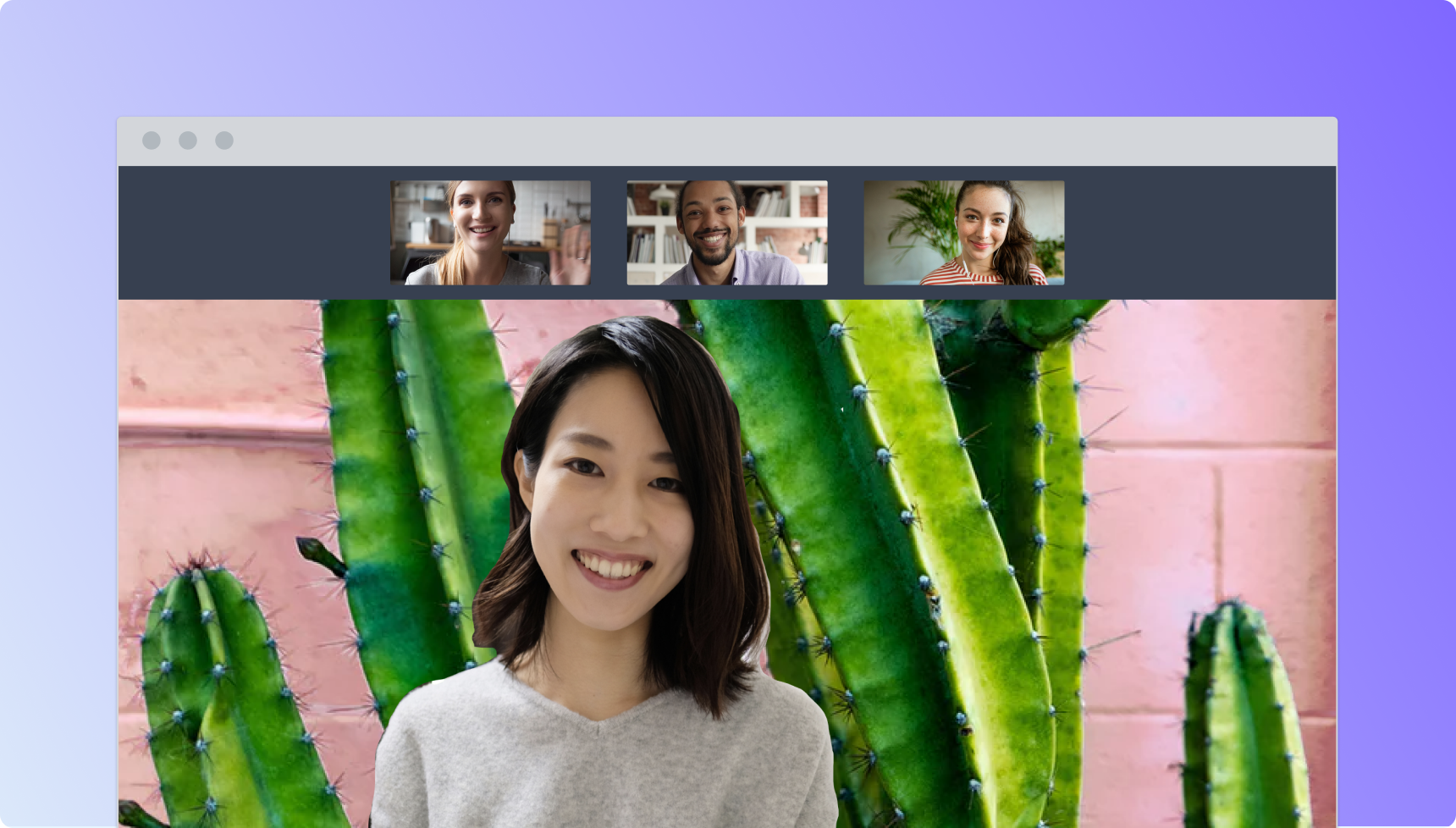
Erstellen Sie mit Prezi Design einen virtuellen Hintergrund für Ihre nächste Videokonferenz. Sie können statische Hintergründe erstellen und als Bilddateien herunterladen oder Videos und Animationen verwenden, um bewegte virtuelle Hintergründe zu erstellen. Befolgen Sie die nachstehenden Schritte, um zu erfahren, wie.
Die Projektgröße festlegen
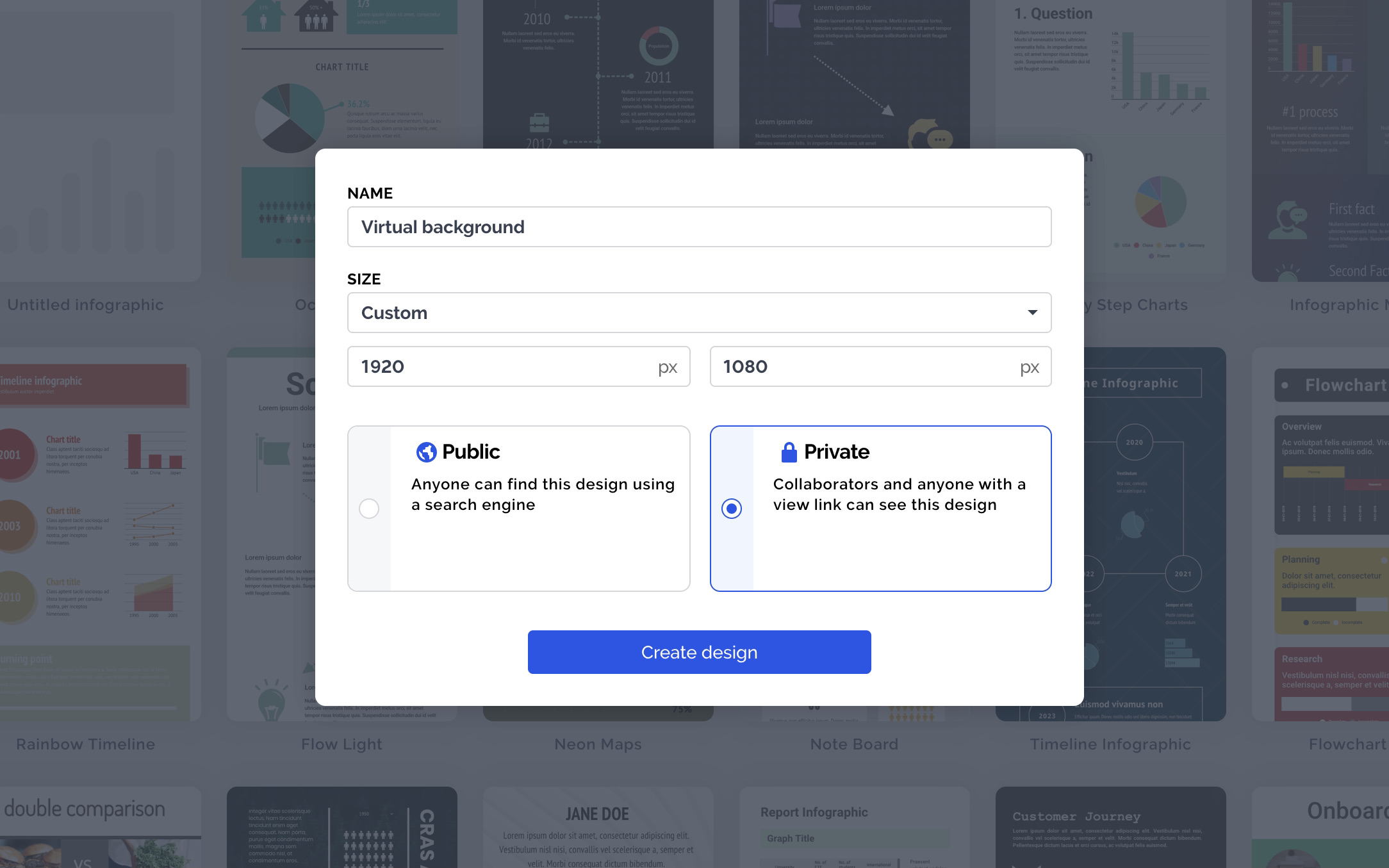
- Wählen Sie auf der Prezi-Design-Übersichtsseite am oberen Seitenrand die Mit einer Vorlage beginnen-Option.
- Erstellen Sie ein neues Projekt, indem Sie in der linken Seitenleiste Benutzerdefinierte Größe erstellen auswählen.
- Geben Sie Breite und Höhe in Pixeln ein und stellen Sie sicher, dass die Größe dem Seitenverhältnis Ihrer Kamera entspricht (z. B. 1920 x 1080 Pixel, wenn Ihre Kamera auf 16:9 eingestellt ist).
- Um mit der Arbeit am virtuellen Hintergrund zu beginnen, wählen Sie Design erstellen.
Text hinzufügen und bearbeiten
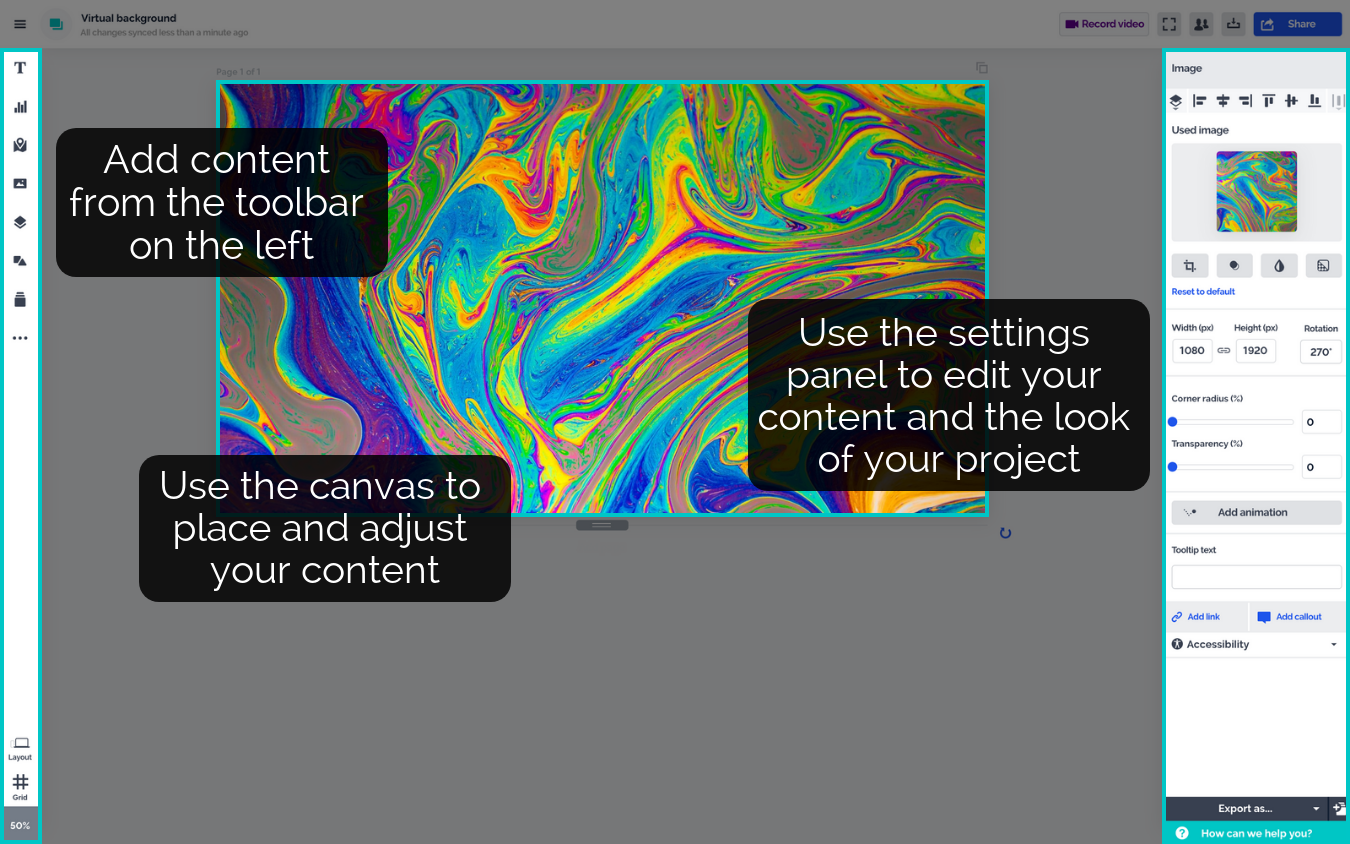
Inhalt hinzufügen
Neue Inhalte können über die Symbolleiste auf der linken Seite des Editors hinzugefügt werden. Bewegen Sie einfach den Mauszeiger über eines der Symbole und wählen Sie eines aus. Um beispielsweise ein Video-Cover hinzuzufügen, wählen Sie Grafiken hinzufügen, dann Video-Cover und verwenden Sie die Suchleiste oben, um nach etwas Bestimmtem zu suchen. Bewegen Sie dann den Mauszeiger über das Video-Cover und klicken Sie auf Einfügen oder ziehen Sie es auf die Leinwand und legen Sie es dort ab.
Ihre eigenen Bilder und Videos hochladen
Sie können beim Erstellen eines virtuellen Hintergrunds Ihre eigenen visuellen Elemente verwenden:
- Wählen Sie in der linken Werkzeugleiste Grafiken hinzufügen aus.
- Wählen Sie Ein Bild oder Video hochladen am oberen Rand.
- Anschließend können Sie JPG-, PNG-, SVG- und GIF-Dateien sowie MP4-Videos hochladen.
Inhalt bearbeiten
Um ein Element zu bearbeiten, das Sie der Leinwand hinzugefügt haben, wählen Sie es aus, indem Sie darauf klicken, und nehmen Sie die Anpassungen im Einstellungsfenster auf der rechten Seite vor. Sie können beispielsweise ein Bild auswählen, es dann zuschneiden oder maskieren sowie einen Filter verwenden und den Hintergrund des Bildes entfernen.
Animationen zum Inhalt hinzufügen
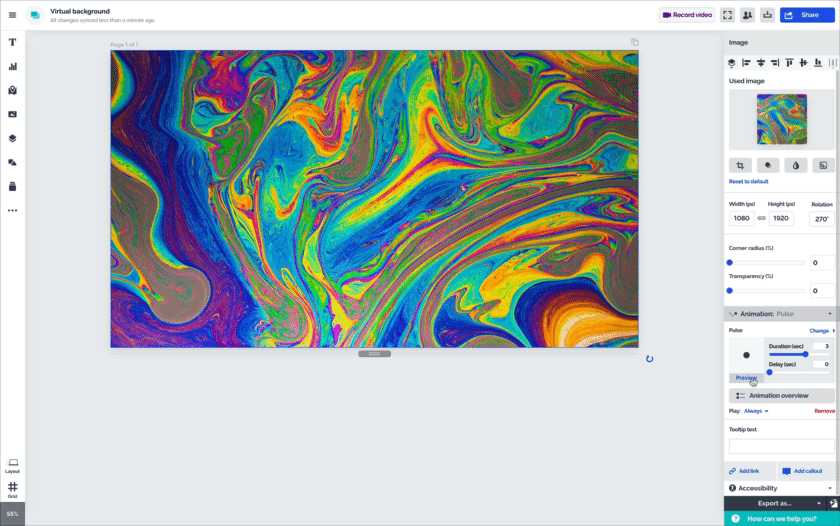
Wenn Sie Ihrem virtuellen Hintergrund etwas Bewegung verleihen möchten, können Sie jedes Objekt, das Sie der Leinwand hinzugefügt haben, animieren. Hier erfahren Sie wie:
- Wählen Sie ein Objekt auf der Leinwand aus, indem Sie es anklicken.
- Wählen Sie Animation hinzufügen in der rechten Einstellungsleiste.
- Wählen Sie eine der Animationen aus, indem Sie auf das Vorschaubild klicken. Sie erhalten eine Vorschau der Animation, wenn Sie mit der Maus über das Vorschaubild fahren.
- Sie können dann die Animationsdauer festlegen und bei Bedarf eine Verzögerung hinzufügen. Es ist auch möglich, den Abstand für einige der Ein- und Ausstiegsanimationen anzupassen.
- Wählen Sie aus der Wiedergabe-Dropdown-Liste aus, ob die Animation einmal, wenn sie sichtbar ist, immer, beim Scrollen in die Ansicht oder beim Klicken abgespielt wird.
Um mehr über Animationen zu erfahren, lesen Sie den Artikel über die Verwendung von Animationen in Prezi Design.
Ihren virtuellen Hintergrund herunterladen
Sobald Sie mit der Arbeit an Ihren Inhalten im Editor fertig sind, ist es an der Zeit, Ihren virtuellen Hintergrund herunterzuladen.
- Klicken Sie auf den Herunterladen-Button in der oberen rechten Ecke des Editors.
- Wenn Sie einen statischen Hintergrund erstellen möchten, wählen Sie oben auf der Seite die Option PNG oder JPG. Wenn Sie jedoch Animationen haben oder ein Video verwenden, wählen Sie das MP4-Format.
- Passen Sie die endgültigen Einstellungen in der rechten Seitenleiste an.
- Wählen Sie Herunterladen, um den virtuellen Hintergrund auf Ihrem Computer zu speichern.
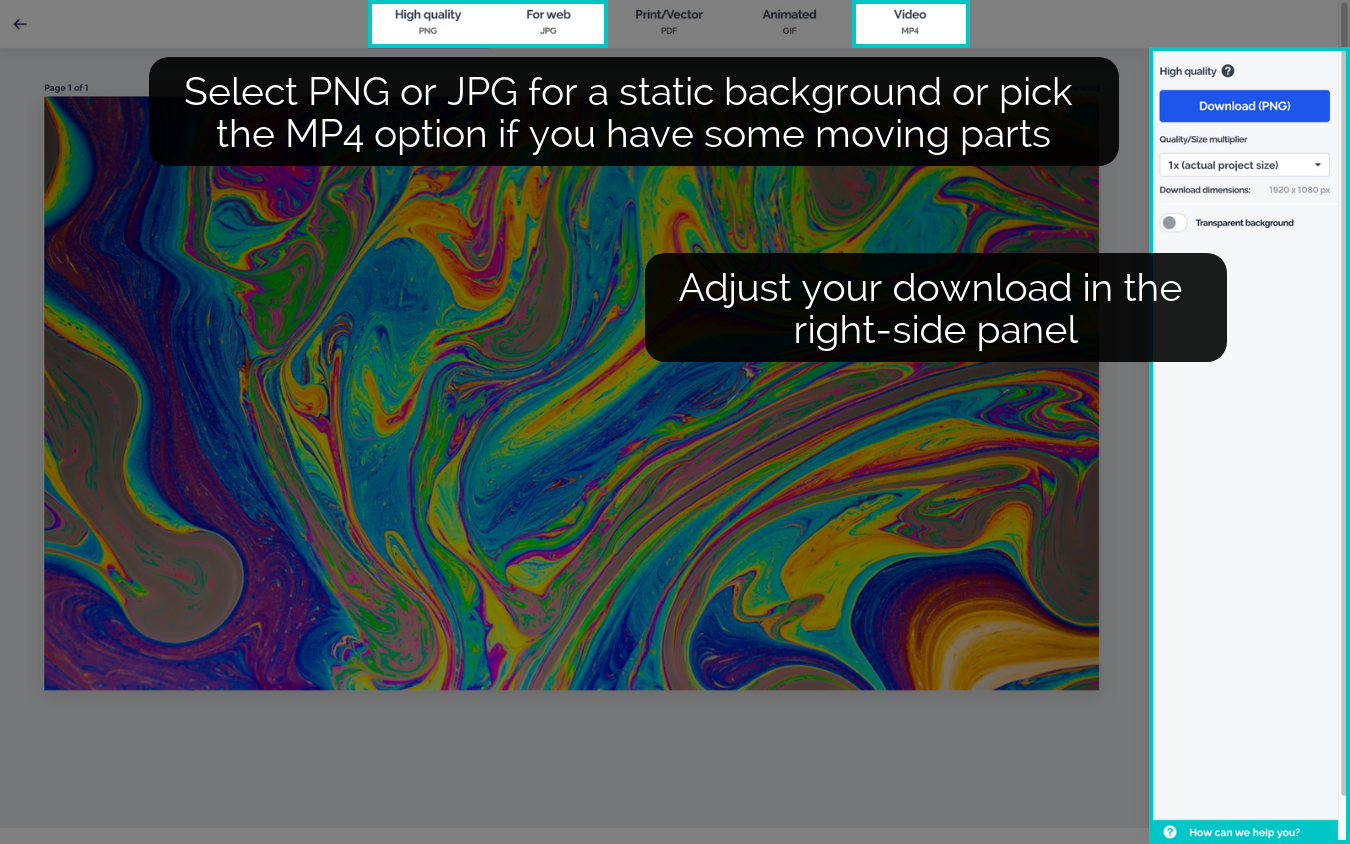
Weitere Informationen zum Erstellen und Bearbeiten von Inhalten in Prezi Design finden Sie in den Artikeln im Abschnitt Erstellen und Bearbeiten unserer Wissensdatenbank.